OBS Studioで「わんコメ」を使って配信コメントを表示する方法を、初心者向けにステップごとに詳しく解説します。「わんコメ」はYouTube、Twitch、ニコニコ生放送、ツイキャスなど複数の配信プラットフォームのコメントを取得し、OBSに表示できる便利な無料ツールです。今回は設定手順をわかりやすく説明します。

必要なもの
- OBS Studio: 最新バージョンをインストール済みであることを確認してください。
- わんコメ: 公式サイトからダウンロードしてインストールします。
- 配信サイトのアカウント: コメントを取得したいプラットフォーム(YouTube、Twitchなど)のアカウント。
- 配信URL: コメントを表示したいライブ配信の視聴URL。
1. わんコメをダウンロード・インストール
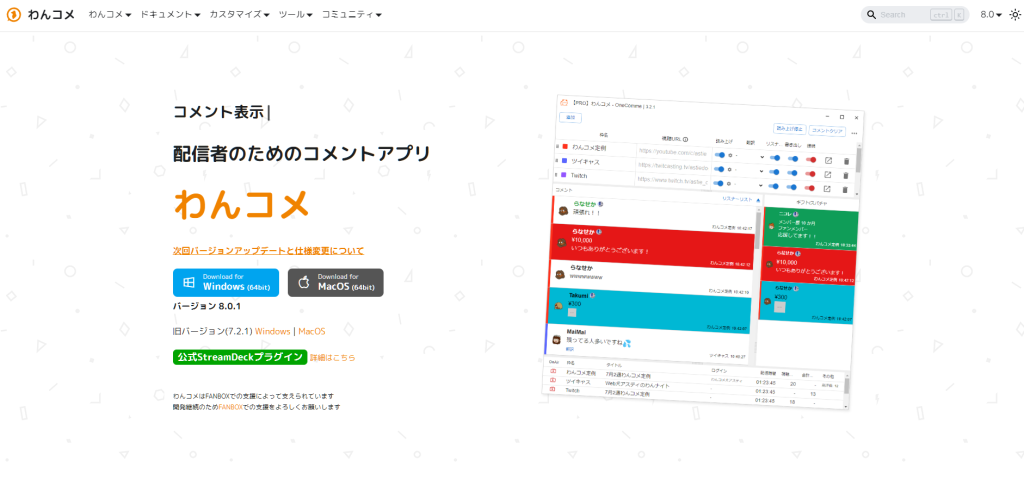
- 公式サイトにアクセス
- わんコメ公式サイト(https://onecomme.com)にアクセスします。
- 使用しているOS(WindowsまたはMac)に合った「Download」ボタンをクリックします。
- インストール:
- ダウンロードした「OneCommeSetup-x64-x.x.x.exe」をダブルクリックして実行。
- Windowsの場合、「WindowsによってPCが保護されました」と表示されたら「詳細情報」→「実行」を選択。
- 利用規約を確認し、「規約に同意する」をクリックしてインストールを進めます。
- インストールオプションで「現在のユーザーのみにインストール」を選択し、「次へ」→「インストール」をクリック。
- インストール完了後、「OneCommeを実行」にチェックを入れて「完了」をクリックして起動します。
2. わんコメの初期設定
- 配信サイトの選択:
- わんコメ起動後、初回セットアップ画面でコメントを取得したい配信サイト(例: YouTube、Twitch)を選択します。複数選択も可能です。
- 選択後、「次へ」をクリック。
- 配信サイトとの連携:
- 選択した配信サイトごとに「ブラウザで開く」をクリックし、該当アカウントでログインして連携を許可します。
- YouTubeの場合、配信チャンネルのGoogleアカウントでログイン。PIN入力で設定を簡略化できますが、わからない場合は「キャンセル」を選択して手動で進めます。
- ログイン後「OK」が表示されたら「保存」をクリック。
- ログイン状況の確認:
- わんコメのメイン画面で「!」マークをクリックして、連携したサイトのログイン状態を確認します。マークが表示されている場合は再ログインが必要です。
3. 配信コメントを取得
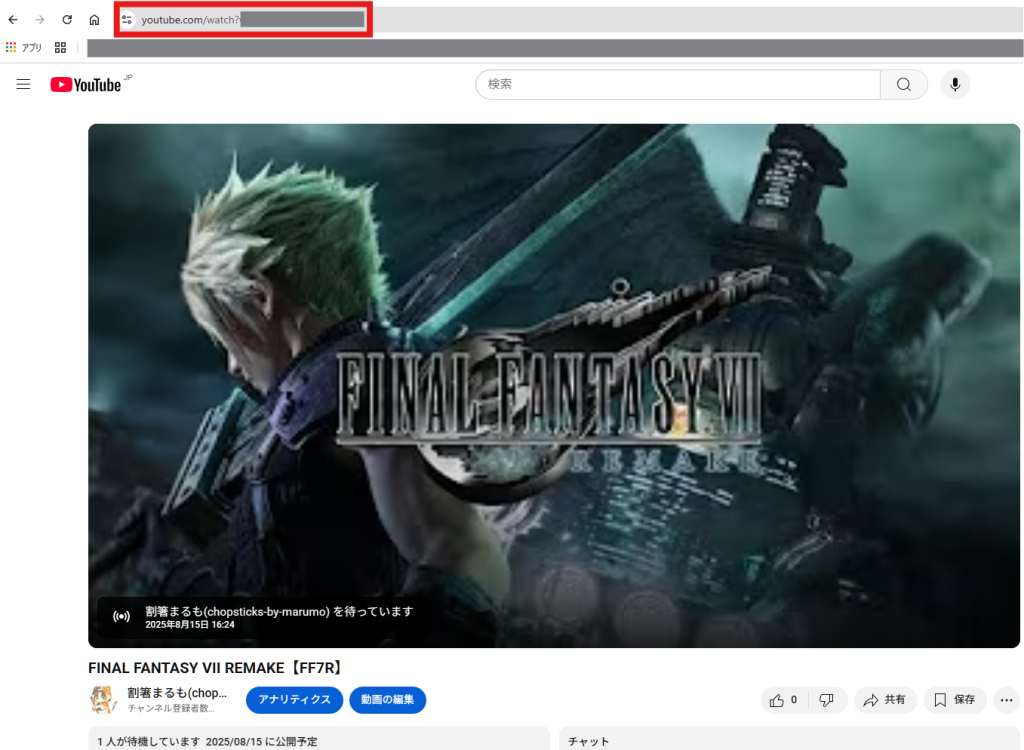
1.視聴URLの入力
- わんコメの画面上部にある「視聴URL」欄に、コメントを取得したいライブ配信のURLをコピー&ペーストします。
- YouTubeの場合: 配信ページのURL(例: https://www.youtube.com/watch?v=XXXXX)を確認。上の画像のURL箇所になります。
- Twitchの場合: ライブ視聴ページのURLをコピー
- 複数サイトのコメントを取得したい場合は、「追加」をクリックしてURLを追加します。
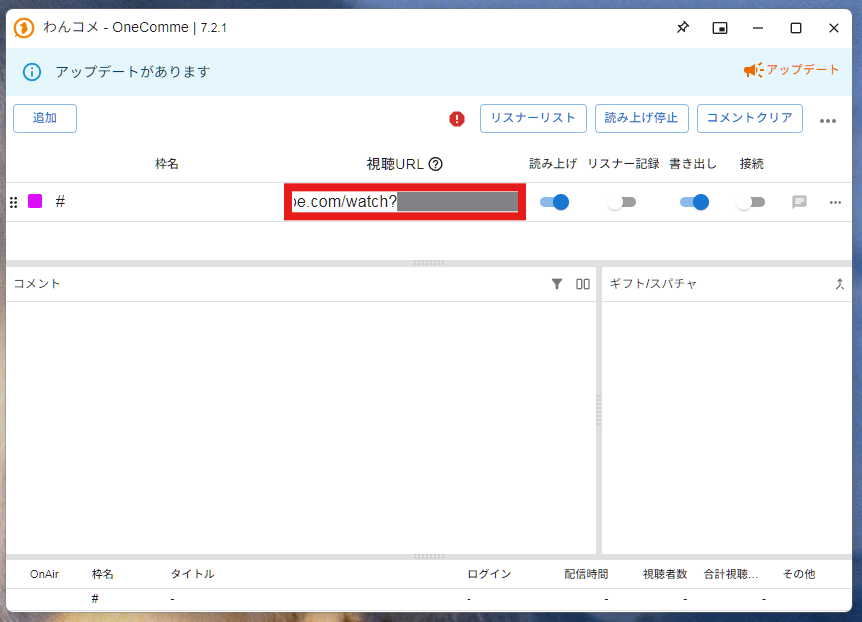
2.接続をオン
- URL入力後、「接続」ボタンをクリックして「オン」にします。ボタンが赤くなり、コメント欄に「接続しました」と表示されれば成功です。
- 配信が「非公開」や「メンバー限定」の場合、接続できないので「公開」または「限定公開」に変更してください。
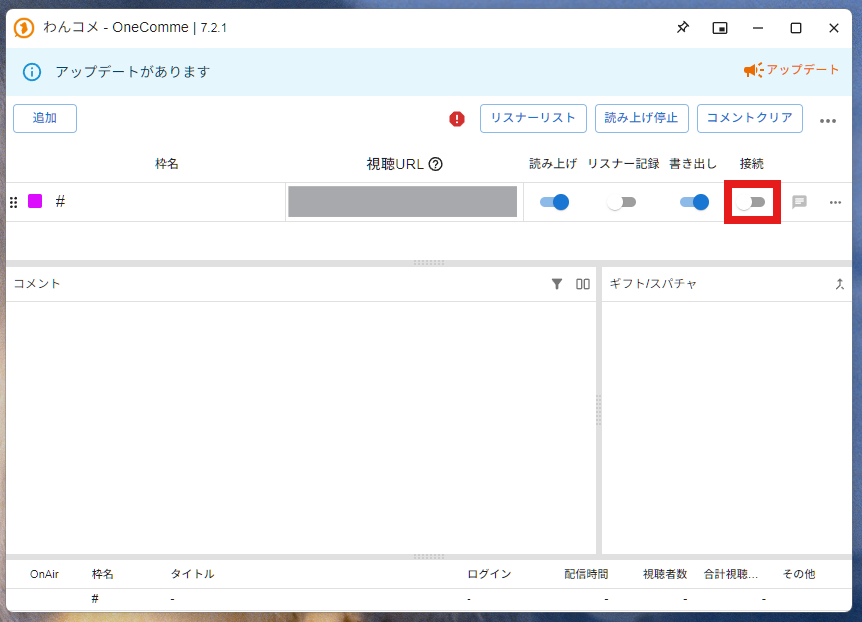
これで接続完了です。
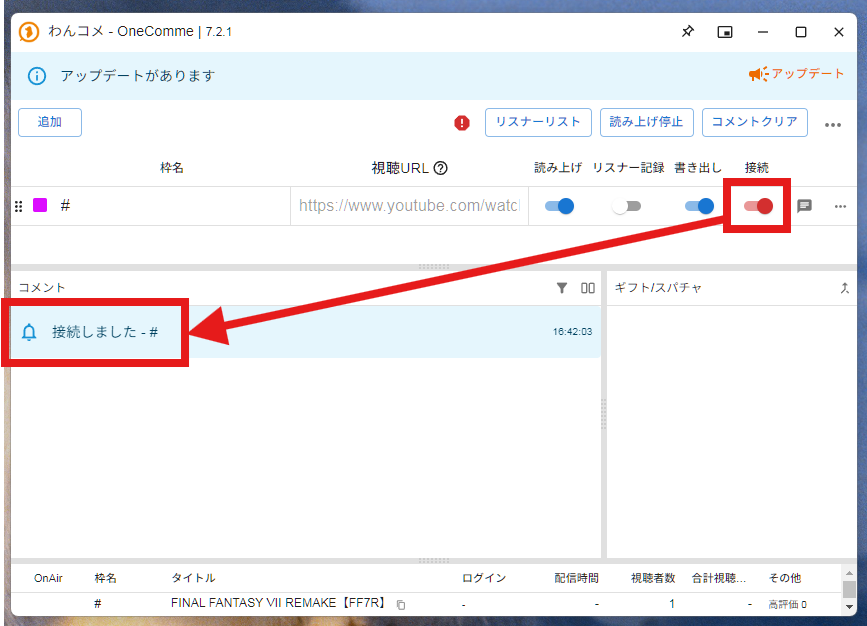
3.コメントのテスト
- 配信中のコメントを投稿して、わんコメに反映されるか確認します(数秒のタイムラグあり)。
- または、右上の「…」→「コメントテスター」をクリックして、テストコメントを表示し、動作を確認します。
4. OBSにコメントを表示
- テンプレートの選択:
- わんコメの右上「…」メニューから「テンプレート」をクリック。
- 表示されるテンプレート一覧から好みのデザイン(例: basic、chat、retroなど)を選択。「ブラウザで開く」でデザインを確認できます。
- テンプレートをOBSに追加:
- 選択したテンプレートの「ここをドラッグしてOBSに入れる」をドラッグし、OBSの画面にドロップします。
- これにより、OBSのソースに「index.html」(ブラウザソース)が追加され、コメントがプレビュー画面に表示されます。
- 注意: わんコメとOBSのどちらかが管理者権限で起動しているとドラッグ&ドロップができない場合があります。両方を通常起動または管理者権限で統一してください。
- 「書き出し」をオン:
- わんコメの「書き出し」ボタンが「オン」になっていることを確認します。オフだとコメントがOBSに反映されません。
- コメント表示領域の調整:
- OBSで「index.html」をダブルクリックし、プロパティを開きます。
- 「幅」と「高さ」を調整して、コメントの表示範囲を画面に合わせて設定します(例: 幅600、高さ800)。
- 赤枠内でコメントが表示されるので、ドラッグして位置を調整。長文コメントや大量コメントに対応できるよう、テストコメントで確認しながら設定します。
- テンプレートのカスタマイズ(任意):
- わんコメの「テンプレートジェネレーター」を開き、フォント、文字サイズ、色、アイコンなどをカスタマイズ。
- 生成されたCSSコードをコピーし、OBSの「index.html」プロパティ内の「カスタムCSS」にペーストして適用。元のCSSは削除して問題ありません。
5. コメント読み上げ設定(オプション)
- わんコメ単体での読み上げ:
- わんコメの設定メニューから「音声読み上げ」をオンにし、音声(例: Microsoft Haruka)を選択。
- 速度、音量、ピッチを調整し、テスト読み上げで確認。
- OBSの「デスクトップ音声」をオンにすると、読み上げ音声が配信にも乗ります。
- 棒読みちゃんとの連携:
- 棒読みちゃんを公式サイトからダウンロード・インストール。
- わんコメの設定で「棒読みちゃん連携」をオンにし、コメントが棒読みちゃんを通じて読み上げられるか確認。
- 声の種類や抑揚をカスタマイズ可能で、配信の個性を強化できます。
6. 確認とテスト
- 配信開始前に、わんコメのコメントテスターや実際の配信コメントで、OBSにコメントが正しく表示されるか確認。
- コメントの表示位置、サイズ、デザインが適切かチェックし、必要に応じて調整。
- 複数プラットフォームの同時配信を行う場合、各サイトのガイドラインを確認(例: Twitchは同時配信に制限がある場合も)。
トラブルシューティング
- コメントがOBSに表示されない:
- わんコメの「書き出し」がオンになっているか確認。
- 配信URLが正しいか、配信が「公開」または「限定公開」になっているか確認。
- わんコメとOBSを同じ権限(管理者または通常)で起動。
- ドラッグ&ドロップできない:
- 両方のソフトを管理者権限で起動するか、通常起動に統一。
- コメントが反映されるのに遅延がある:
- 数秒のタイムラグは仕様です。高速化が必要な場合は、配信サイトの設定やネットワーク環境を確認。
- デザインが気に入らない:
- テンプレートジェネレーターでカスタマイズするか、別のテンプレートを試す。
追加のヒント
- テンプレートの種類: LINE風の「chat」やドラクエ風の「retro」など、視聴者の好みに合わせて選べます。ニコ生風の流れるコメントはバージョン3.1.6で削除されたため利用不可。
- 複数サイト対応: わんコメはYouTube、Twitch、ニコ生、ツイキャスなど多くのプラットフォームに対応。同時配信時のコメントを一括表示可能。
- 有料オプション: 無料版で十分ですが、PRO版やFANBOX支援で追加テンプレートや機能が利用可能。詳細は公式サイトを確認。
- カスタムオーバーレイ: CanvaやPhotoshopで枠を作成し、OBSのソースに追加してコメントを重ねると、よりプロフェッショナルな配信画面に。
まとめ
わんコメを使えば、簡単な設定でOBSに配信コメントを表示できます。ドラッグ&ドロップでテンプレートを追加し、表示領域やデザインを調整するだけで、視聴者とのインタラクティブな配信が実現します。読み上げ機能や棒読みちゃん連携を活用すれば、さらに魅力的な配信に。問題が発生した場合は、公式サイトや上記のトラブルシューティングを参考にしてください。
さらに詳しい情報や他の方法を知りたい場合は、以下のサイトも参考に:
- わんコメ公式サイト: https://onecomme.com[](https://shifa-channel.com/obs-comment-wankome/)
- OBS Studioの使い方まとめ: https://shifa-channel.com[](https://shifa-channel.com/obs-comment-wankome/)[](https://shifa-channel.com/obs-comment/)
配信を楽しみながら、視聴者とのコミュニケーションを強化しましょう!
ここまでご覧いただきましてありがとうございました。


